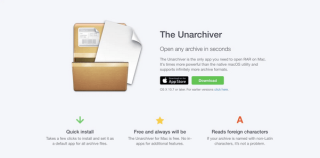Ya sea que deseemos enviar varios archivos junto con un correo electrónico o comprimir el tamaño del archivo, comprimir y archivar siempre funciona como magia. Existe una amplia variedad de formatos de archivo de archivo disponibles. Pero, ¿alguna vez se ha encontrado con el término archivos 7z? ¿Qué es un archivo 7z y cuál es su significado?
Aprendamos todo sobre qué son los archivos 7z y cómo abrir archivos 7z en Mac de forma rápida y segura.
Lea también: Abra un archivo ZIP con estas mejores herramientas de recuperación de contraseña
¿Qué son los archivos 7z?
7z es un formato de archivo de almacenamiento que significa 7-ZIP, que ofrece un alto nivel de compresión. Incluso un video de gran tamaño y alta calidad puede almacenarse en un formato de archivo .7z y comprimirse en gran medida mediante algoritmos inteligentes. Los archivos 7z también son beneficiosos desde el punto de vista de la seguridad, ya que puede proteger fácilmente con contraseña el contenido del archivo para cifrar los datos .
Fuente de la imagen: How to Geek
¿Se pregunta cómo abrir un archivo 7z en Mac? Aquí hay algunas formas que le permitirán manejar archivos 7z de la manera más segura.
Lea también: Archivo CPGZ (qué es y cómo abrir uno en macOS)
¿Cómo abrir archivos 7z en Mac?
# 1: El Unarchiver
Una de las formas más efectivas de abrir archivos 7z en Mac es mediante el uso de software de archivo de terceros. El Unarchiver funciona sin problemas en macOS y es compatible con una amplia variedad de formatos de archivo. Esto es lo que debes hacer.
Instale la herramienta The Unarchiver en su dispositivo Mac, a través de este enlace.
Inicie "The Unarchiver" y abra el archivo 7z que necesita descomprimir. Incluso puede arrastrar y soltar el archivo 7z dentro de la herramienta para minimizar el esfuerzo.
Espere unos minutos hasta que el software de archivo comience a funcionar y descomprima el contenido del archivo.
¡Y eso es! Con solo unos pocos clics, puede abrir cualquier archivo 7z a través de la utilidad The Unarchiver en macOS sin ningún problema.
Tenga en cuenta…
Como los archivos 7z están muy comprimidos, puede llevar un poco de tiempo hasta que la herramienta descomprima todo el contenido. Además, asegúrese de que su dispositivo tenga suficiente espacio de almacenamiento para acomodar todas las cosas que están almacenadas dentro del archivo 7z. Un archivo 7z puede envolver y almacenar una gran cantidad de datos en su interior, ya que ofrece un alto nivel de compresión.

Incluso si desea descomprimir otros formatos de archivo de almacenamiento , puede utilizar la herramienta de utilidad "Unarchiver" para realizar el trabajo. El Unarchiver admite una gran cantidad de formatos zip, incluidos 7z, ZIP, RAR, G-Zip, Bzip, HQX, TGZ y muchos más. Esta ingeniosa herramienta de utilidad de archivo no solo está disponible para Mac, sino también para Windows y Linux.
# 2: Keka
Keka es una herramienta de archivado de archivos dedicada diseñada para macOS que le permite abrir archivos 7z en su dispositivo de forma segura y rápida. Esta ingeniosa herramienta de archivo de archivos da máxima prioridad a la seguridad, ya que sigue un cifrado AES-256 sólido para asegurarse de que sus datos permanezcan seguros mientras comprime o descomprime archivos en Mac. Keka admite una gama excepcionalmente amplia de formatos de archivo que incluyen 7z, ZIP, TAR, BZIP, LZIP, DMG, GZIP y muchos otros.
Fuente de la imagen: Consejos adictivos
Una de las características más exclusivas que ofrece la herramienta de descompresión de Keka es que divide un archivo grande en varias partes pequeñas, lo que facilita su transporte, ya sea que necesite compartir estos archivos o almacenarlos en su Mac. Esto es lo que debes hacer.
- Instale Keka en su dispositivo macOS.
- Inicie Keka y luego arrastre y suelte el archivo 7ZIP en la interfaz de Keka. Alternativamente, también puede utilizar la opción de exploración para especificar la ubicación del archivo manualmente.
- Personaliza la configuración del archivo.
- Descomprima el archivo 7zip.
Lea también: El mejor software de extracción de archivos RAR para abrir archivos RAR
Conclusión
Esto resume nuestra guía rápida sobre cómo abrir archivos 7z en Mac. Usar una herramienta de descompresión de archivos es una de las formas más inteligentes y efectivas de abrir archivos 7ZIP en Mac. Los archivos 7z son particularmente grandes y contienen una gran cantidad de datos. Mientras su dispositivo descomprimió el archivo 7ZIP, puede expandirse a algo mucho más grande de lo esperado. Por lo tanto, si desea iniciar convenientemente el proceso de descompresión, asegúrese de tener suficiente espacio de almacenamiento en su dispositivo.
Para cualquier otra consulta o para plantear cualquier pregunta que se le esté ocurriendo, no dude en utilizar el espacio de comentarios que se menciona a continuación.
Leer también
¿Qué es "Otro" en el almacenamiento de Mac y cómo eliminarlo?
Archivos ocultos en Mac? 3 formas de mostrar todos los archivos ocultos en macOS
15 formas principales de limpiar tu Mac, MacBook, iMac
Su disco de inicio está casi lleno: ¿cómo solucionarlo?